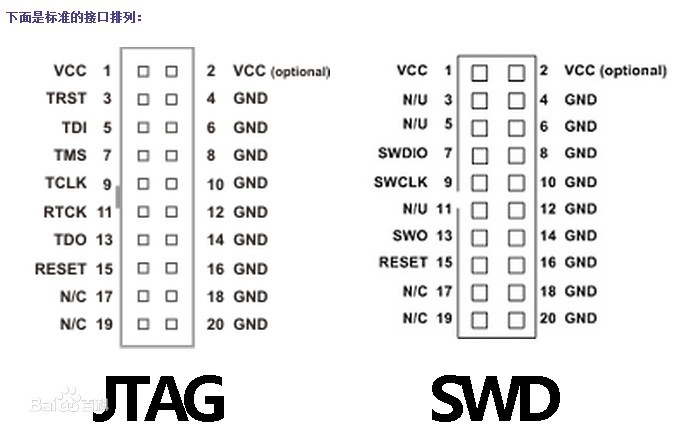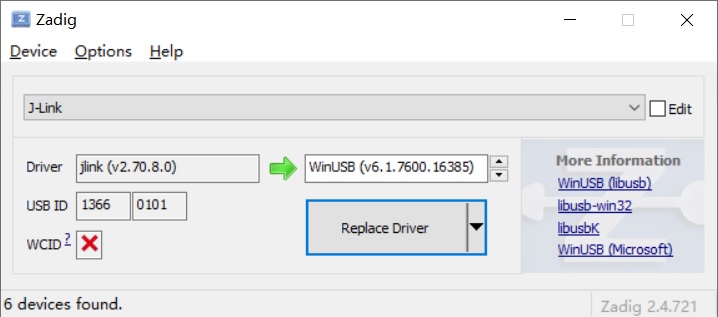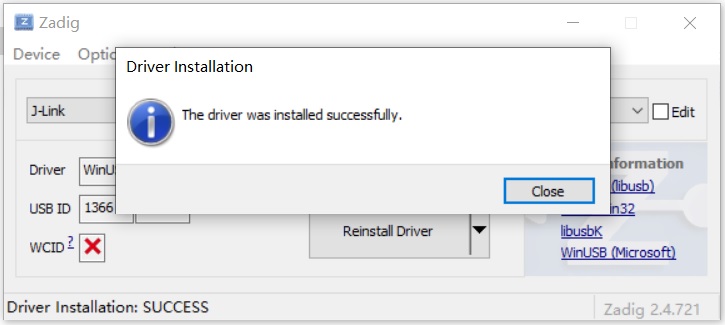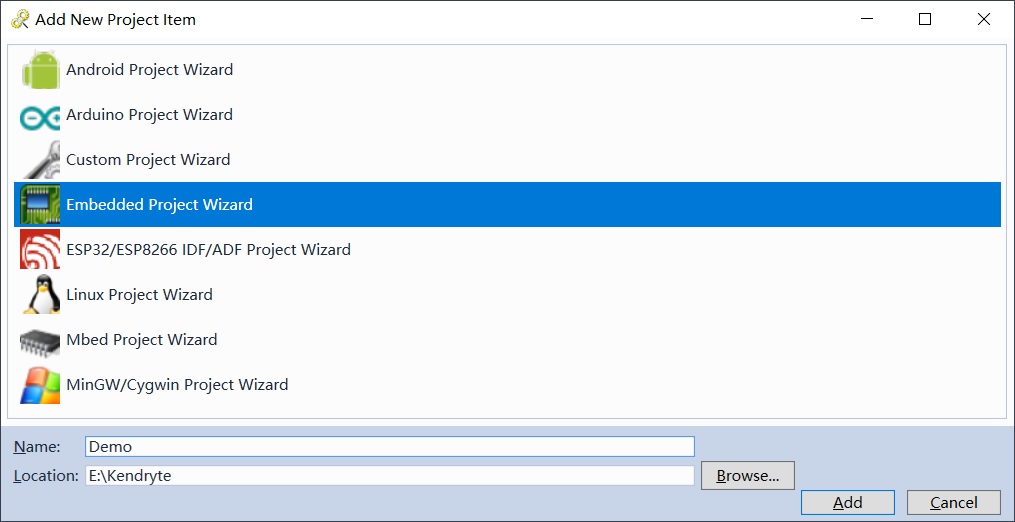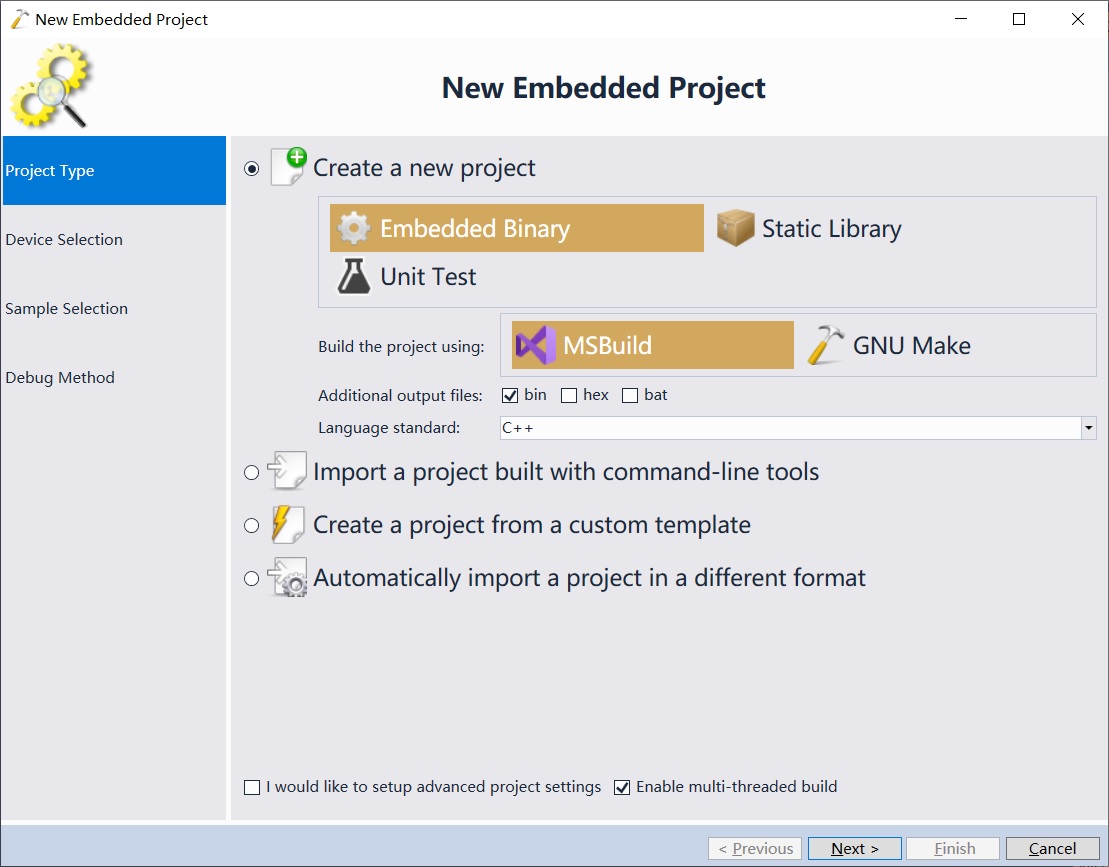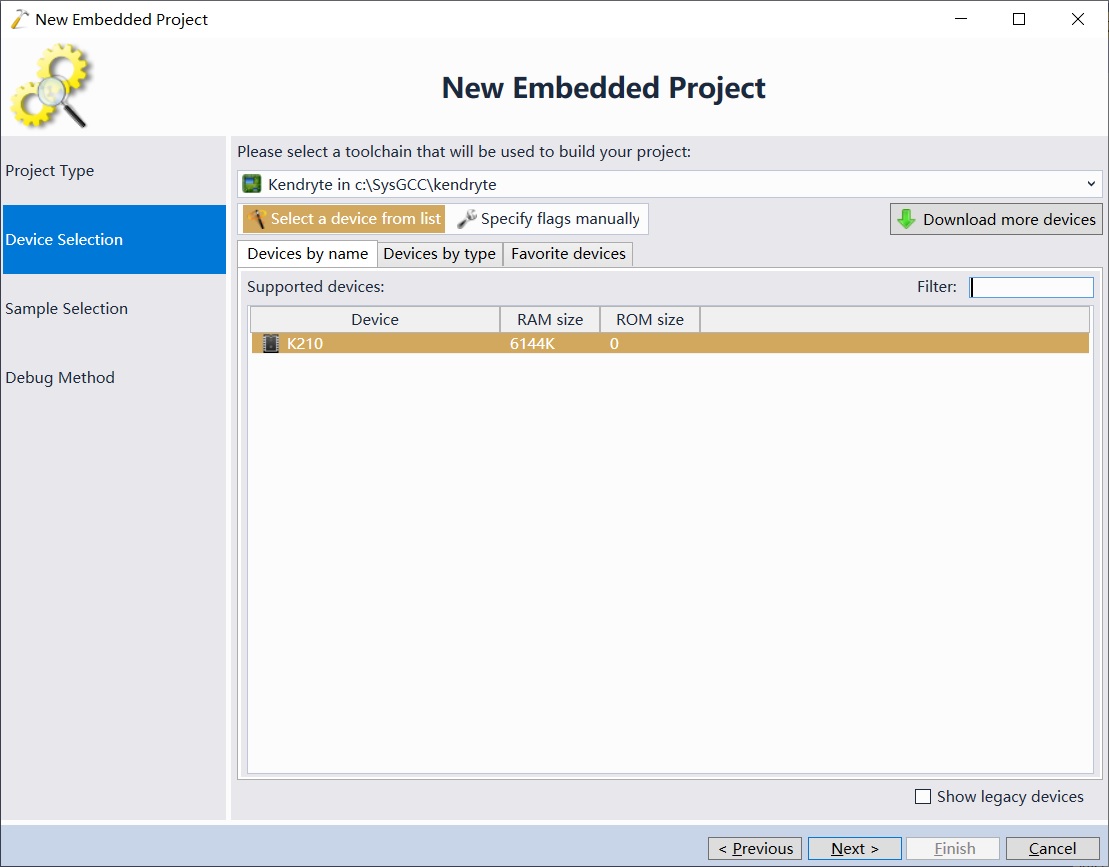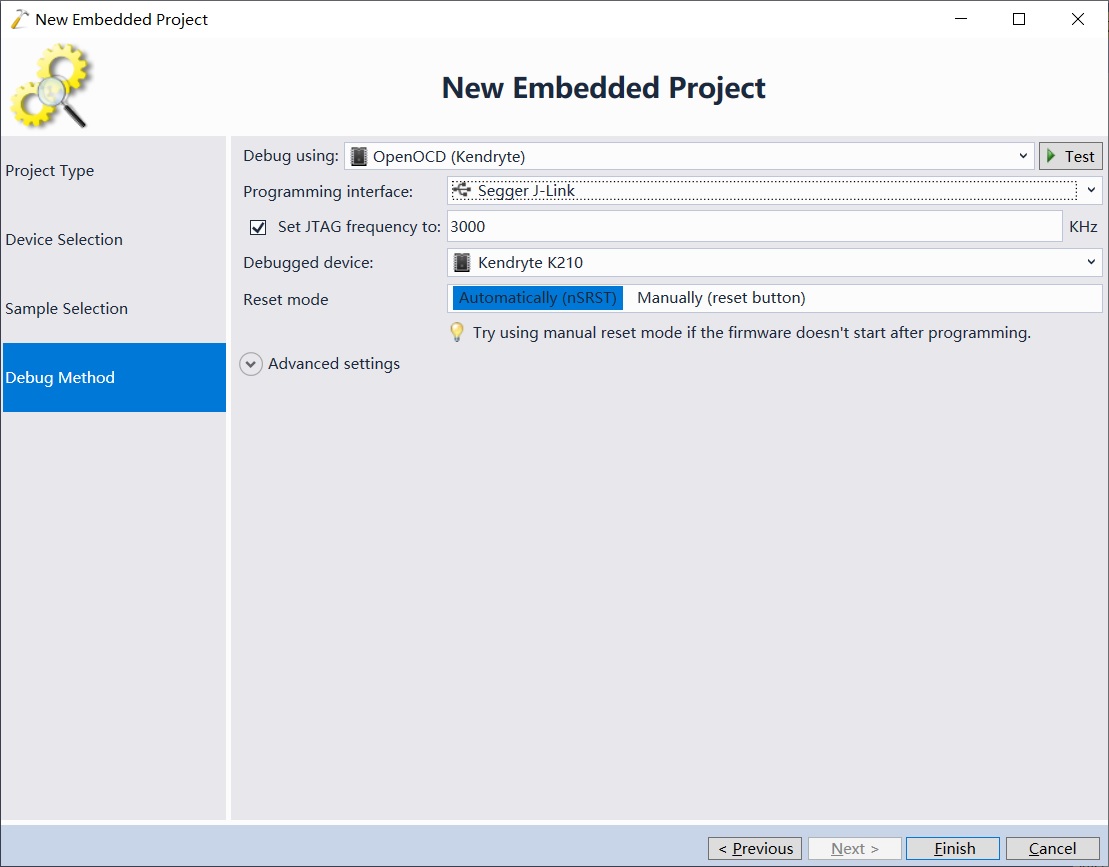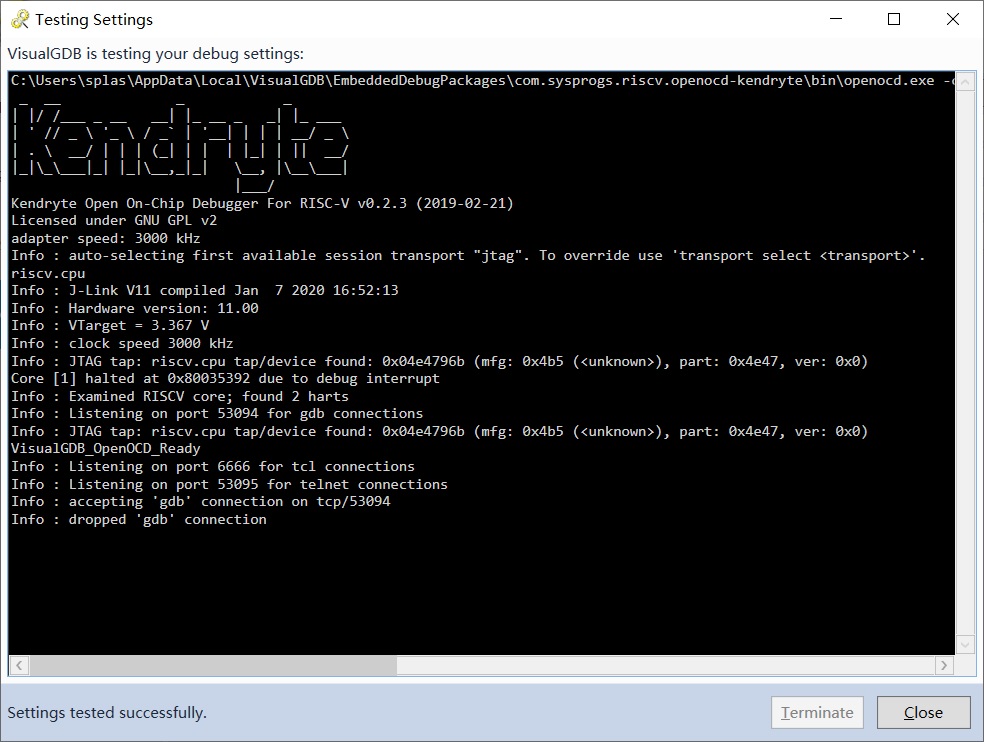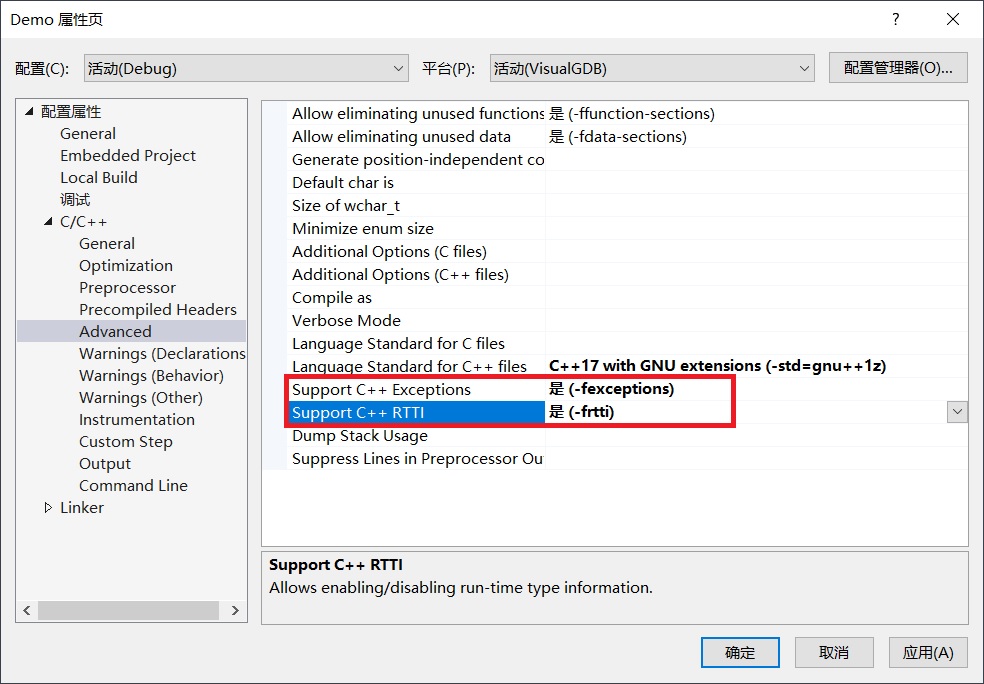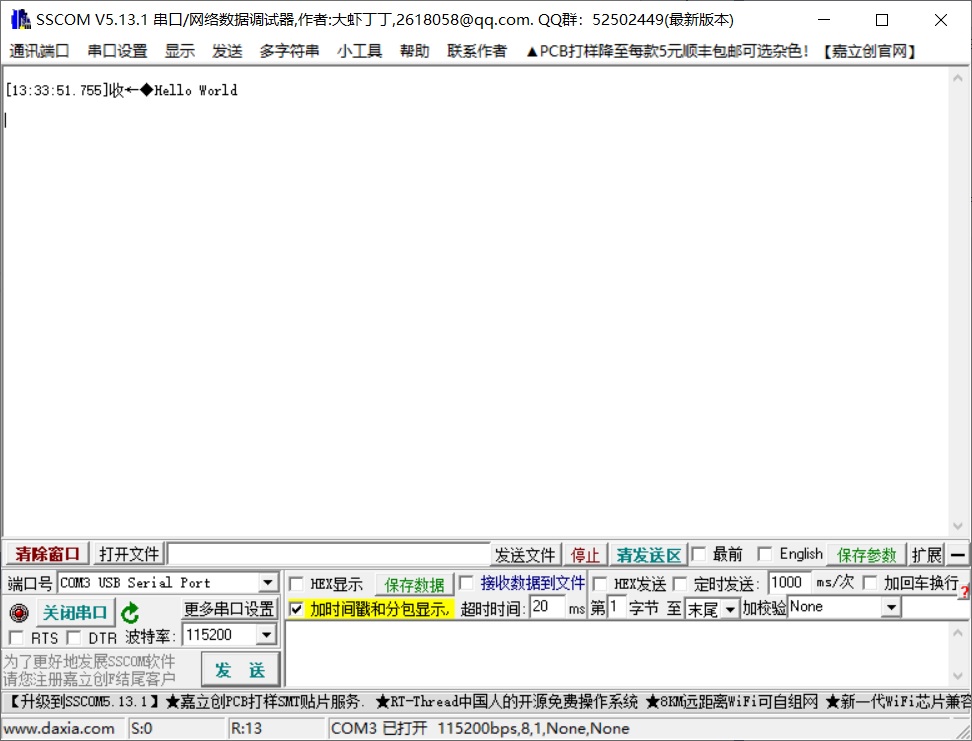名词解释:
K210:嘉楠勘智为边缘计算推出的 RISC-V 双核64位人工智能芯片,支持卷积神经网络CNN,并带麦克风阵列。
准备工作
- 下载并安装 Visual Studio Community 2019
- 下载并安装 VisualGDB 5.5 Preview 4 Linux Edition(商业版¥677.31元)
- 淘宝下单购买SEGGER J-Link EDU V11(¥590元),下载并安装 J-Link Software and Documentation pack for Windows
- 下载并安装串口调试助手:sscom32 v5.13.1
调整J-Link驱动
- 下载并安装 Zadig
- 运行 Zadig,点击菜单项【Options】->【List All Devices】,从设备列表中选择【J-Link】
- 点击按钮【Replace Driver】,安装WinUSB驱动
在VisualGDB中安装Kendryte包
- 启动Visual Studio 2019,点击菜单项【工具】->【VisualGDB】->【Manage VisualGDB Packages】
- 在【Manage VisualGDB Packages】->【Online】->【All】选择并安装【Kendryte toolchain】、【OpenOCD (Kendryte)】
开发应用
- 启动Visual Studio 2019,点击菜单项【文件】->【新建】->【VisualGDB Project】
- 在【Add New Project Item】窗口中选择【Embedded Project Wizard】,并填写工程名称和目录,点击按钮【Add】
- 设置【Project Type】,并点击按钮【Next】
- 设置【Device Selection】,并点击按钮【Next】
- 设置【Sample Selection】。这里直接选择官方示例【RTOS】->【hello_world】然后点击按钮【Next】
- 设置【Debug Method】,并点击按钮【Test】。如果测试通过,点击按钮【Finish】
- 如果工程编译失败,则设置【属性页】->【配置属性】->【C/C++】->【Advanced】
- SEGGER J-Link EDU V11连接开发板,USB TO TTL ISOLATOR连接开发板,启动串口调试助手并打开串口,开始调试运行代码
- 开启愉快的K210之旅